کپی پیست در مک بوک بسیار ساده است و از طریق کلیدهای میانبر، ترک پد و یک سری روش های ساده دیگر انجام می گیرد. این قابلیت به شما اجازه می دهد تا داده های مد نظر خود را با سرعت و دقت زیاد انتقال دهید. علاوه بر آن از طریق Copy & Paste می توانید موزیک، سند و هر فایل دیگری را با دیگران به اشتراک بگذارید.
تفاوت هایی که بین سیستم عامل ویندوز و مک وجود دارد، سبب گشته که کاربران برای انجام کپی و پیست در مک بوک دچار چالش شوند. به همین دلیل تصمیم گرفته ایم در ادامه چند روش کاربردی را برای جابجایی اطلاعات در سیستم عامل macOS آموزش دهیم.

کاربردهای کپی پیست در مک بوک
Copy & Paste یکی از ابزارهای مهم لپ تاپ های اپل است که امکان مدیریت اطلاعات را به شکل سریع و موثر فراهم می آورد. کپی پیست در مک بوک کاربردهای بسیار زیادی دارد که از جمله آن ها می توان به موارد زیر اشاره کرد:
- دقت بالا
کپی و پیست در لپ تاپ اپل به صورت دیجیتال انجام می گیرد. لذا دقت بالایی دارد و امکان بروز اشتباهات تایپی هنگام انتقال اطلاعات به صفر می رسد.
- انتقال آسان اطلاعات
با این تکنیک می توانید به سرعت و سهولت اطلاعاتی نظیر عکس، اسناد متنی، ویدئو و… را از یک محل به محل دیگر منتقل نمایید.
- ذخیره و ویرایش اسناد متنی
از طریق Copy & Paste این امکان برایتان فراهم می شود که اسناد متنی را در یک پوشه خاص جمع آوری کنید. سپس مطالب مورد نظر را مطابق با نیاز خود ویرایش و شخصی سازی نمایید.
- اشتراک گذاری محتوا
این قابلیت به شما اجازه می دهد تا بدون اتلاف وقت مطالب مد نظر خود را با سایر کاربران به اشتراک بگذارید.
- ایجاد پایگاه داده شخصی
با استفاده از Copy & Paste می توانید یک پایگاه داده شخصی ایجاد کنید تا در مواقع لزوم به مطالب ذخیره شده دسترسی داشته باشید.
- صرفه جویی در وقت
به لطف کپی پیست در مک بوک از تایپ مجدد متون بی نیاز خواهید شد. پس می توانید به میزان قابل توجهی در وقت خود صرفه جویی کنید.
روش های کپی پیست در لپ تاپ اپل
فرقی نمی کند که کامپیوتر قابل حمل شما از مدل ایر یا پرو باشد، در هر صورت ترفندهای یکسانی برای جابجایی اطلاعات وجود دارد. به طور کلی روش های کپی پیست در لپ تاپ اپل را می توان در موارد زیر خلاصه کرد:
کپی پیست کردن در مک بوک با کلیدهای میانبر
اگر به دنبال یک روش سریع و بی دردسر برای کپی پیست کردن در مک بوک هستید، به سراغ کلیدهای میانبر بروید. به این منظور نخست فایل مورد نظر را انتخاب کنید، سپس دکمه های Command + C را از روی کیبورد رایانه بفشارید.
جهت جایگذاری فایل در محل مورد نظر نیز روی کلیدهای Command + V بزنید. اگر می خواهید اطلاعات را به طور کامل به یک مکان دیگر انتقال دهید، لازم است دکمه های Command + X را فشار دهید.

کپی پیست در macOS از طریق درگ اند دراپ
یکی از بهترین روش ها برای کپی پیست در مک بوک استفاده از ترفند درگ اند دراپ است. جهت انجام این کار نخست باید متن، عکس یا هر فایل دیگری که قصد جابجایی آن را دارید، انتخاب کنید.
سپس کلید سمت چپ ماوس را روی فایل مد نظر نگه دارید و به مکان دلخواه خود بکشید. البته کارشناسان نمایندگی اپل درگ اند دراپ را بیشتر برای جابجایی فایل ها در دسکتاپ پیشنهاد می کنند. زیرا این عملیات ممکن است در بعضی از نرم افزارها محدودیت هایی را ایجاد نماید.
انتقال داده در مک بوک با استفاده از قابلیت Universal Clipboard
اگر تمایل دارید اسناد متنی را بین دستگاه های اپل انتقال دهید، قابلیت Universal Clipboard بهترین انتخاب برای شما محسوب می شود. در این تکنیک نخست باید ویژگی Universal Clipboard را از طریق اکانت iCloud و ویژگی Handoff فعال نمایید. برای جابجایی سند نیز فایل مربوطه را در دستگاه اول انتخاب کرده و روی گزینه Copy کلیک کنید. حالا باید وارد دستگاه دوم شوید و داده را Paste نمایید.
کپی و پیست در مک با منوی راست کلیک
ترفند کاربردی دیگر جهت کپی پیست در مک بوک استفاده از منوی راست کلیک است. برای جابجایی فیلم، سند، عکس و… تنها باید روی آن کلیک راست کنید و از منوی ظاهر شده Copy را برگزینید. حالا باید وارد مکانی شوید که قصد دارید محتوا را در آن جایگذاری نمایید. پس از ورود به محل جدید مجدداً در صفحه کلیک راست کرده، اما این بار گزینه Paste را انتخاب کنید.
کپی و پیست در لپ تاپ اپل با ترک پد
ترک پد مک بوک به دلیل دارا بودن ویژگی های پیشرفته این امکان را فراهم می آورد که اطلاعات را به سهولت جابجا کنید. برای انجام کپی پیست با سه انگشت خود روی ترک لپ تاپ اپل بکشید و سند مد نظر را انتخاب نمایید.
اکنون دو انگشت خود را در جهت پایین حرکت دهید تا آیتم های مربوط به Copy & Paste نمایش داده شوند. با این ترفند می توانید تا حد زیادی سرعت خود را هنگام کار با رایانه افزایش دهید.
کپی و پیست در مک بوک با حفظ استایل از طریق منوی Edit
یکی از امکانات جذاب لپ تاپ های اپل این است که می توانید فرآیند جابجایی اسناد را بدون تغییر در فرمت متن انجام دهید. برای کپی پیست در مک بوک با حفظ استایل کافی است سند مورد نظر را برگزینید، سپس وارد منوی Edit شوید.
حالا باید گزینه Copy Style را انتخاب نمایید و به محل جایگذاری فایل بروید. در مکان جدید نیز مجدداً وارد منوی Edit شوید، سپس عبارت Paste Style را پیدا کنید و روی آن بزنید.

جابجایی اطلاعات در مک بوک با استفاده از ترمینال
ترفند دیگر برای Copy & Paste در لپ تاپ اپل استفاده از ابزار ترمینال (Command Line) است. جهت کپی کردن محتوا در کلیپ بورد رایانه تنها باید فرمان pbcopy را وارد کنید. برای جایگذاری اطلاعات در محل مورد نظر نیز دستور pbpaste را مورد استفاده قرار دهید.
کپی و پیست در کامپیوتر مک با استفاده از برنامه های جانبی
می توانید برای انجام عملیات کپی و پیست در مک بوک از برنامه های ثالث نظیر Alfred کمک بگیرید. معمولا نرم افزارهای جانبی امکانات بیشتری را برای جابجایی فایل ها ارائه می دهند. به عنوان مثال می توانید تاریخچه کپی ها را در سیستم ذخیره کرده و در مواقع لزوم به این آرشیو مراجعه کنید.
کپی پیست در مک بوک با استفاده از ابزار Finder
روش دیگری که کپی پیست در مک بوک را به کاری راحت تبدیل می کند، استفاده از ابزار Finder است. متخصصان مرکز تعمیر مک بوک این ترفند را برای انتقال حجم بالایی از داده ها مناسب می دانند. جهت جابجایی اطلاعات ابتدا از طریق راست کلیک یا میانبر فایل مربوطه را در کلیپ بورد سیستم کپی نمایید. سپس وارد محل جایگذاری داده شوید و عبارت Paste را برگزینید.
علت کار نکردن کلیپ بورد مک بوک
درست است که کلیپ بورد کامپیوتر مک رابط کاربری ندارد، اما ممکن است بنا به دلایل مختلف دچار اختلال در عملکرد شود. در چنین شرایطی نمی توانید تصاویر، اسناد و سایر اطلاعات مد نظر خود را جابجا کنید. به طور کلی هنگامی که کپی پیست دچار مشکل می شود، پای یکی از ایرادات زیر در میان است:
باگ ها و اختلالات نرم افزاری سیستم عامل macOS
وجود یک برنامه غیر سیستمی مشکل ساز
ممانعت از لود شدن صحیح کلیپ بورد توسط یک افزونه خاص
نفوذ ویروس و بدافزارها به کامپیوتر
ورود به بایوس مک بوک مستقیماً مانند کامپیوترهای ویندوزی انجام نمی شود، این مقاله رو از دست نده
چگونه مشکل کپی و پیست را در مک بوک برطرف کنید؟
اگر کپی پیست در مک بوک عملکرد مناسبی ندارد، می توانید برای برطرف کردن مشکل پیش روی خود یکی از راه کارهای زیر را امتحان نمایید:
ریستارت کردن برنامه در حال اجرا
قبل از هر اقدامی نرم افزاری که قصد دارید اطلاعات آن را جابجا کنید، ریستارت نمایید. برای این کار دکمه های Command+Q را بفشارید تا از برنامه خارج شوید، سپس مجدداً نرم افزار را اجرا نمایید.
خروج از کلیپ بورد با Activity Monitor
ترفند دیگر این است که به کمک ابزار Activity Monitor از بخش پردازش کلیپ بورد سیستم خارج شوید. خروج از پردازش کلیپ بورد برای رفع مشکل کلیپ بورد کامپیوتر مک به صورت زیر انجام می گیرد:
وارد پوشه Utilities شوید و گزینه Activity Monitor را برگزینید.
اکنون در کادر جستجوی صفحه پیش روی خود عبارت pboard را وارد نمایید.
پردازش مورد نظر را انتخاب کنید، سپس روی نماد مربوط به Stop بزنید.
نهایتاً برای خروج از کلیپ بورد گزینه Quit را انتخاب کنید.
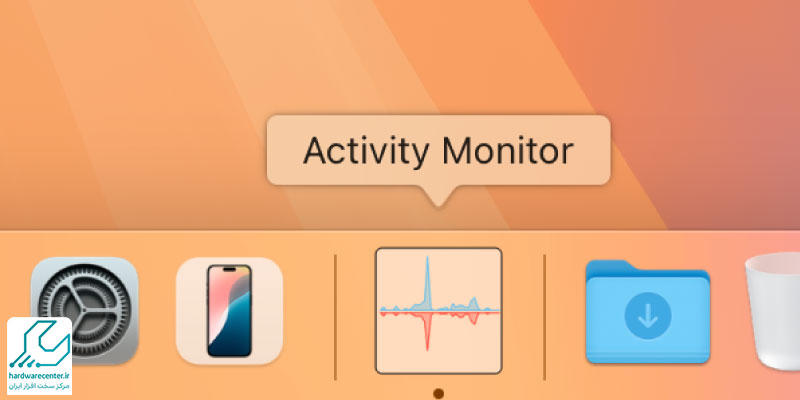
رفع کدهای خطا از طریق برنامه CleanMyMac X
چنانچه خروج از کلیپ بورد مفید واقع نشد، لازم است ارورهای سیستم عامل macOS را برطرف نمایید. این کار باعث می شود کپی پیست در مک بوک بدون هیچ مشکلی عمل کند. جهت رفع کدهای خطا می توانید طبق روند زیر از برنامه CleanMyMac X استفاده نمایید:
نرم افزار CleanMyMac X را اجرا نمایید، سپس عبارت Smart Scan را برگزینید.
فرآیند اسکن را آغاز کنید تا سیستم فایل های مخرب را شناسایی کند .
در مرحله نهایی نیز فایل های مشکل ساز را حذف نمایید.




